2019年05月07日更新
YouTubeの動画を字幕付きのファイルでダウンロード保存する方法!
このページではYouTubeの動画を保存するとき、字幕付きでダウンロード、または字幕ファイルのみコピーする方法を紹介します。PCやスマホでダウンロードの方法が異なるので、どのような手順でYouTubeの動画をダウンロードするのかを見ていきましょう。
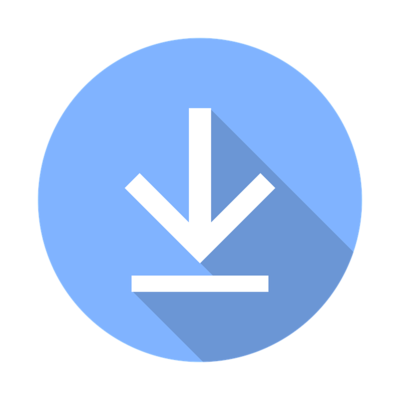
目次
- 1YouTubeの字幕付き動画をダウンロードする
- ・YouTubeの動画は字幕付きと字幕のみダウンロード保存できる
- 2YouTubeの動画を字幕ファイルだけダウンロード保存する
- ・自力で字幕ファイルをダウンロード保存する方法
- ・CGIで字幕ファイルだけダウンロードする方法
- ・Downsub.comで字幕ファイルだけダウンロードする方法
- 3YouTubeの動画を字幕ファイルごとダウンロード:PC編
- ・キャプチャソフトで字幕ごと動画を保存する方法
- 4YouTubeの動画を字幕ファイルごとダウンロード:スマホ編
- ・Androidで動画を字幕ごとダウンロード保存
- 5YouTubeの字幕をうまくダウンロードしよう!
- ・YouTubeの記事が気になった方にはこちらもおすすめ!
YouTubeの字幕付き動画をダウンロードする
YouTubeで動画をダウンロードしたとき、「字幕がついてない!?」と困ったとこはありませんか?実はYouTubeの動画は動画と字幕がわかれており、そのままダウンロードしただけでは字幕が表示されません。今回は字幕付きで動画をダウンロードする方法を紹介します。
YouTubeの動画は字幕付きと字幕のみダウンロード保存できる
YouTubeに投稿されている字幕付きの動画は、動画ファイル+字幕ファイルの構成でできています。ですから字幕付きの動画をそのままダウンロードしても、字幕ファイルはついてきません。逆に言えば、ダウンロードの方法さえ知っていれば、字幕付きの動画、字幕のみのファイルがダウンロードできます。
YouTubeの字幕のみをダウンロードする用途としては、洋画のセリフを確認したい。文字起こし(テープ起こし)をするときに活用できます。
YouTubeの動画を字幕ファイルだけダウンロード保存する
YouTubeの動画をダウンロードを字幕ごとダウンロードできる。それと字幕のみダウンロードもできることが分かったところで、実際の方法を見てみましょう。さまざまな方法がありますので、自分の用途や環境に合った方法を選びましょう。
自力で字幕ファイルをダウンロード保存する方法
YouTubeの動画の字幕は欲しいけどファイルをダウンロードするのに抵抗がある人にオススメです。少々手順は多いのですが、URLをいじるだけで字幕の一覧を表示できます。
メリットとしては、ファイルをダウンロードをしなくても一覧が見られること。デメリットとしては操作が少し多いこと、さらにブラウザ上に表示されるだけなので、そのままでは使えないことが挙げられます。
YouTube動画のURLをコピーして字幕ファイルを取り出す
コピー&ペーストだけでできる方法です。
手順としては、
- 字幕を表示させたい動画のURLの一部をコピー
- 指定したURLにコピーしたものをペースト
- 字幕の一覧が表示されるので、欲しい字幕を選択
- 選択したものの一部を指定したURLに埋め込んでいく
といった順番です。では実際に見てみましょう。
まず字幕を表示させたいYouTubeの動画のURLを見てみましょう。使用するのは最後の文字列の部分です。今回の動画では、eHiH1NytwjMの部分をコピーします。
次にYouTubeからコピーしたものを以下のURLの末尾に張り付けてください。
http://video.google.com/timedtext?type=list&v=
以下が張り付けたURLです。
http://video.google.com/timedtext?type=list&v=eHiH1NytwjM
張り付けてからEnterで開くと上のような画面が出てきます。このページではYouTubeの動画の字幕が一覧表示されます。数えていくと29種類の言語の字幕がこのYouTubeの動画についているということがわかります。YouTubeの動画ではかなり多いほうですね。通常ですと1ヶ国から数ヶ国しか言語はありません。
今回は日本語の字幕を表示させたいので、日本語の行を探し、そこに含まれている文字列を以下のURLに当てはめていきます。
http://video.google.com/timedtext?hl=lang_code=の文字&lang=lang_code=の文字&name=name=の文字&v=コピーした動画の末尾の文字列
以下が入力したURLです。
http://video.google.com/timedtext?hl=ja&lang=ja&name=&v=eHiH1NytwjM
(上の画像ではnameが空白なのでname=の文字には何も入力しません)
入力してEnterを押すと以下の画面が表示されます。
YouTubeのURLから日本語字幕の詳細が表示されました。コピー&ペーストだけでできましたが、ブラウザ上で表示されているだけなのでそのまま使うことはできません。メモ帳にコピーするなり、どこかに保存しておきましょう。
CGIで字幕ファイルだけダウンロードする方法
次にCGIを用いてYouTubeの動画から字幕だけを取り出してみましょう。こちらはソフトをダウンロードすることはありませんが、インターネットのサイトを用います。最初に説明した、自力でダウンロードするよりも簡単なのでオススメです。
まずURL/IDのところにYouTubeの動画のURLを貼り付けます。そして保存する形式を選択します。SRT, HTML, XMLの3つから選びましょう。最後にダウンロードする字幕の言語を選択し、ダウンロードボタンを押せば完了です。
注意点としては、このサイトは字幕付きの動画から字幕のみをダウンロードするサイトなので、字幕のないYouTubeの動画ではエラーが表示されます。
YouTubeの動画からダウンロードしたHTMLのファイルを開いてみました。字幕で表示させたものとは違い、時間は表示されません。SRTとXMLは時間が表示されますが、HTMLの場合は表示されません。文章だけ表示させたい人はHTMLのファイルをダウンロードしましょう。
Downsub.comで字幕ファイルだけダウンロードする方法
海外のサイトですが、YouTubeの動画の字幕をダウンロードできるサイトを紹介します。str形式でしか保存できませんが、ここもYouTubeの動画のURLをコピーして貼り付け、ダウンロードしたい言語を選択するだけなので簡単です。
注意点としてはダウンロードするときに別のタブ広告が表示されるのでタブごと閉じましょう。YouTubeの動画はstr形式でしか保存できませんが、CGIと同様使い勝手が良いのでオススメです。
YouTubeの動画を字幕ファイルごとダウンロード:PC編
ここまでは動画のYouTubeの字幕のみをダウンロードする方法を紹介しました。次から紹介するのは字幕付きのYouTubeの動画をダウンロードする方法です。始めはPCでの方法を見ていきましょう。
キャプチャソフトで字幕ごと動画を保存する方法
PCでYouTubeの字幕付き動画を保存する場合、ただ動画をダウンロードするだけでは字幕がついていません。字幕のみの保存でもあったように、ファイルが動画ファイルと字幕ファイルで分かれているため、YouTubeの動画は字幕のみをダウンロードできることがわかりました。
YouTubeの動画を字幕付きでダウンロードするためには、その機能を有しているソフトをダウンロードする必要があります。今回はキャプチャソフトを使ってYouTubeの動画を字幕付きでダウンロードする方法を紹介していきたいと思います。
ロイロゲームレコーダーを使う
YouTubeの動画を字幕付きでダウンロード出来るソフトといえばロイロゲームレコーダーが挙げられます。このソフトはホームページを見ていただくとわかるのですが、主にゲーム画面の録画を目的として制作されています。ソフト自体も無料で、さらに動作が軽いという特徴を持っています。
ソフト自体はフリーのデスクトップキャプチャソフトなので、ゲーム以外にもPC画面を録画することも可能です。インストールすると、どのウィンドウをキャプチャするかを選べるので、YouTubeの字幕付き動画を選択すればそのまま動画を録画してくれるという仕組みです。
YouTubeの動画をキャプチャする際にマイクで自分の声や音も入れられるのでYouTubeのオリジナル動画に一味付け加えることも可能です。
YouTubeの動画を字幕ファイルごとダウンロード:スマホ編
スマホでもYouTubeの字幕をダウンロードする事ができます。アプリをインストールしてYouTubeの動画をダウンロードする方法もありますが、webサービスを利用してYouTubeの字幕をダウンロードする方法もあります。
このページの上部で説明したCGIはスマホでも利用できますので、YouTubeの動画のURLをコピーしてサイトに張り付けすればPCと同じ要領でYouTubeの動画の字幕をダウンロードできます。
Androidで動画を字幕ごとダウンロード保存
AndroidでYouTubeの動画をダウンロードする場合、アプリをインストールして動画をダウンロードする方法もありますが、標準機能でもYouTubeの動画を字幕付きでダウンロードする方法する方法があります。
Androidの標準機能:Screenrecordを使う
SonyのXperiaのZ3, Z4は標準機能でYouTubeの動画をキャプチャできます。本体の電源ボタンを長押しすると、スクリーンレコードのボタンが表示されますので、簡単にYouTubeの動画を字幕付きでキャプチャできます。
YouTubeの字幕をうまくダウンロードしよう!
いかがでしたか?YouTubeの動画を字幕付きでダウンロードする方法、YouTubeの動画を字幕のみダウンロードする方法はさまざまな方法をあげられました。ダウンロードする環境や用途、目的も人それぞれ違ってくると思いますので、自分に合ったYouTubeの動画を字幕のダウンロード方法を見つけましょう。
YouTubeの記事が気になった方にはこちらもおすすめ!
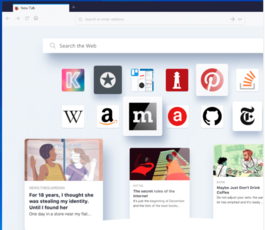 FirefoxでのYouTube動画ダウンロード保存方法!おすすめのアドオンは?
FirefoxでのYouTube動画ダウンロード保存方法!おすすめのアドオンは?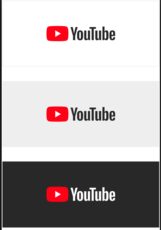 MacでYouTubeをダウンロードするおすすめ5選!動画を保存しよう!
MacでYouTubeをダウンロードするおすすめ5選!動画を保存しよう! YouTubeをmp3変換できない原因と対処法!音楽をダウンロードできない時は?
YouTubeをmp3変換できない原因と対処法!音楽をダウンロードできない時は? YouTubeオーディオライブラリの使い方!無料素材をダウンロードして商用利用!
YouTubeオーディオライブラリの使い方!無料素材をダウンロードして商用利用!
















